

By Nathan E. Malpass, Dernière mise à jour: October 30, 2023
À une époque où nos souvenirs sont souvent capturés numériquement, iCloud est devenu une bouée de sauvetage pour beaucoup, stockant de manière transparente nos précieuses photos dans le cloud. Cette solution de stockage basée sur le cloud d'Apple promet la commodité d'accéder facilement à vos photos depuis n'importe quel appareil. Cependant, que se passe-t-il lorsque ces souvenirs semblent disparaître dans les airs ?
Si vous vous trouvez dans une situation où le les photos envoyées via iCloud ne se téléchargent pas, tu n'es pas seul. Ce problème peut être à la fois frustrant et inquiétant, surtout lorsque vous essayez d'accéder à des souvenirs ou à des documents importants.
Mais avant de commencer à paniquer, il est essentiel de comprendre qu'il existe plusieurs raisons courantes pour lesquelles les photos iCloud peuvent ne pas être téléchargées comme prévu. Dans cet article, nous examinerons les coupables les plus probables de ce problème et vous proposerons des solutions étape par étape pour remettre vos photos à leur place : sur votre appareil.
Perçons le mystère des problèmes de téléchargement de photos iCloud et reprenons le contrôle de vos précieux souvenirs.
Partie n°1 : Principales raisons pour lesquelles « Les photos envoyées via iCloud ne sont pas téléchargées »Partie n°2 : Principales solutions au problème « Les photos envoyées via iCloud ne sont pas téléchargées »Partie n°3 : La meilleure façon de récupérer des photos lorsque le problème « Photos envoyées via iCloud ne se télécharge pas » persiste
Si vous êtes confronté au problème frustrant des photos envoyées via iCloud qui ne sont pas téléchargées, vous pensez peut-être : est-ce que mon iCloud cesse de fonctionner? Ce problème peut être attribué à plusieurs facteurs, parmi lesquels :
Problèmes de connectivité réseau : L'une des raisons les plus courantes des problèmes de téléchargement de photos iCloud est une connexion Internet médiocre ou instable. Si votre appareil ne dispose pas d'une connexion fiable à Internet, il ne peut pas récupérer de photos depuis iCloud.
Espace de stockage: Si le stockage de votre appareil est presque plein, il peut avoir du mal à télécharger de nouvelles photos depuis iCloud. Un espace de stockage insuffisant peut gêner le processus de téléchargement.
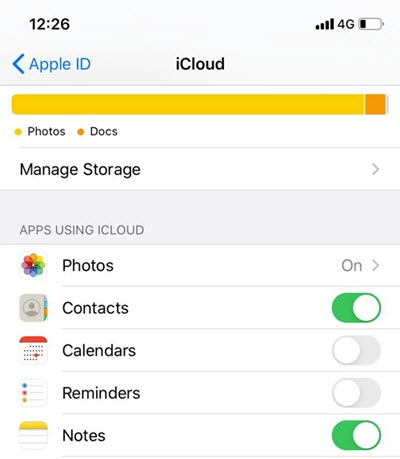
Paramètres de synchronisation iCloud : Des paramètres de synchronisation iCloud incorrects ou mal configurés peuvent également empêcher le téléchargement des photos comme prévu. Si vos paramètres ne sont pas correctement configurés, iCloud ne synchronise peut-être pas correctement vos photos.
Mises à jour iCloud en attente : Parfois, les mises à jour iCloud en attente peuvent perturber le processus de téléchargement de photos. Si votre logiciel iCloud n'est pas à jour, cela peut entraîner des problèmes de compatibilité.
Pannes temporaires du serveur : Les serveurs d'iCloud peuvent occasionnellement rencontrer des temps d'arrêt ou des problèmes, qui peuvent temporairement vous empêcher de télécharger des photos. Il s’agit généralement d’un problème temporaire qui se résout tout seul.
Problèmes logiciels : Des bugs ou des problèmes dans le système d'exploitation de votre appareil ou dans le logiciel iCloud peuvent entraîner des problèmes de téléchargement de photos. Ces problèmes peuvent nécessiter des mises à jour logicielles ou un dépannage.
Problèmes d'authentification : S'il y a des problèmes d'authentification avec votre identifiant Apple ou votre compte iCloud, cela peut gêner le processus de téléchargement. Des informations de connexion incorrectes ou des problèmes de sécurité peuvent en être la cause première.
Conflit avec des applications tierces : Parfois, des applications ou des services tiers peuvent interférer avec les fonctionnalités d'iCloud, empêchant le téléchargement des photos. Des problèmes d'incompatibilité ou des paramètres incorrects dans ces applications peuvent être un facteur.
Grand nombre de téléchargements en attente : Si vous avez un nombre important de photos et de vidéos en attente de téléchargement depuis iCloud, le processus peut prendre un certain temps. Ce délai peut donner l'impression que les photos ne sont pas téléchargées alors qu'elles sont simplement mises en file d'attente pour le téléchargement.
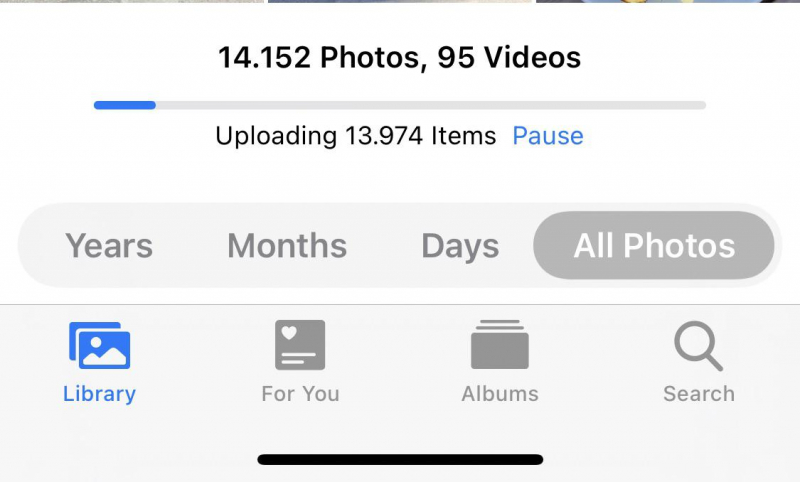
Paramètres iCloud incohérents sur tous les appareils : Si vous utilisez plusieurs appareils Apple, tels que des iPhones, des iPads et des Mac, et que leurs paramètres iCloud sont incohérents, cela peut entraîner des problèmes de synchronisation. Assurez-vous que tous vos appareils sont configurés avec les mêmes paramètres iCloud pour éviter les divergences.
Données iCloud corrompues : Dans de rares cas, la corruption des données de votre compte iCloud peut empêcher le téléchargement des photos. Cela peut nécessiter l'assistance d'Apple pour enquêter et résoudre le problème.
Perturbations temporaires du service iCloud : Apple subit occasionnellement des interruptions de service avec iCloud, ce qui peut affecter ses fonctionnalités, notamment le téléchargement de photos. Consultez la page d'état d'Apple pour toute panne de service signalée.
Logiciel obsolète : Un micrologiciel de périphérique ou un logiciel de système d'exploitation obsolète peut entraîner des problèmes de compatibilité avec les services iCloud. Garder vos appareils et logiciels à jour est essentiel pour le bon fonctionnement d'iCloud.
Paramètres de sécurité et de confidentialité : Si vous disposez de paramètres de sécurité et de confidentialité stricts sur votre appareil, ils peuvent bloquer l'accès ou les téléchargements à iCloud. Vérifiez vos paramètres pour vous assurer qu’ils ne sont pas trop restrictifs.
Plusieurs identifiants Apple : L'utilisation de plusieurs identifiants Apple à des fins différentes peut parfois prêter à confusion dans la synchronisation iCloud. Assurez-vous que vous êtes connecté avec le bon identifiant Apple associé à vos photos.
Économie de batterie trop agressive : Les fonctionnalités d'économie de batterie de votre appareil peuvent interrompre les processus en arrière-plan, y compris la synchronisation iCloud. Ajustez les paramètres de votre appareil pour permettre à iCloud de fonctionner efficacement.
Maintenant que nous avons exploré les raisons potentielles pour lesquelles les photos envoyées via iCloud ne sont pas téléchargées, examinons les meilleures solutions pour résoudre ces problèmes :
Connectivité réseau:
solution : assurez-vous de disposer d’une connexion Internet stable. Connectez-vous au Wi-Fi ou aux données cellulaires avec un signal fort.
Action : Vérifiez les paramètres réseau de votre appareil, redémarrez votre routeur ou passez à un autre réseau si nécessaire.
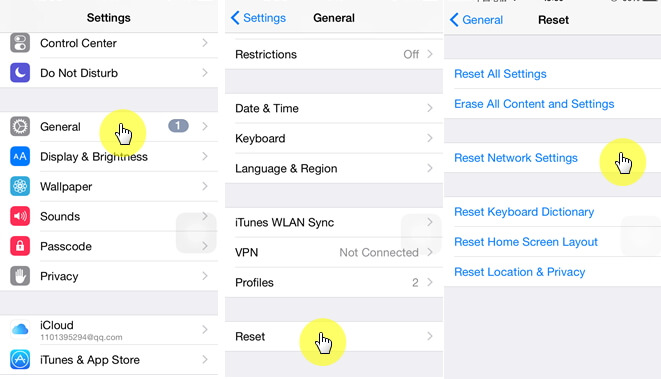
Espace de stockage:
Solution : libérez de l'espace de stockage sur votre appareil.
Action : Supprimez les applications inutilisées, les anciens messages ou les fichiers inutiles pour créer plus d'espace pour les téléchargements iCloud.
Paramètres de synchronisation iCloud :
Solution : vérifiez et ajustez vos paramètres de synchronisation iCloud.
Action : Accédez à Paramètres (sur iOS) ou Préférences Système (sur macOS), sélectionnez votre identifiant Apple/iCloud et assurez-vous que Photos est activé pour la synchronisation. Vérifiez également d’autres paramètres pertinents tels que icloud lecteur et Photos iCloud.
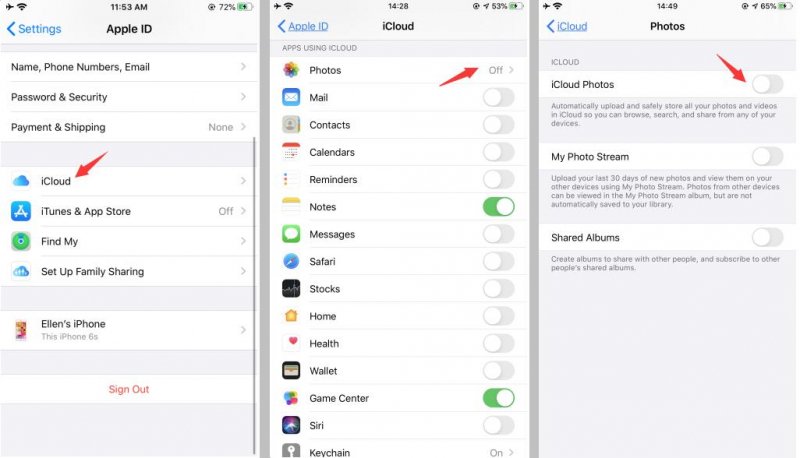
Mises à jour iCloud en attente :
Solution : mettez à jour le système d'exploitation de votre appareil et le logiciel iCloud.
Action : Accédez aux paramètres de votre appareil et recherchez les mises à jour logicielles disponibles. Installez toutes les mises à jour en attente.
Pannes temporaires du serveur :
Solution : Attendez que le problème soit résolu.
Action : Visitez la page État du système d'Apple pour voir si des pannes ont été signalées. Si tel est le cas, soyez patient jusqu'à ce que le problème soit résolu du côté d'Apple.
Problèmes logiciels :
Solution : dépannez et mettez à jour votre logiciel.
Action : Redémarrez votre appareil, forcez la fermeture de l'application Photos (sur iOS) ou déconnectez-vous et reconnectez-vous à votre compte iCloud. Si les problèmes persistent, envisagez un redémarrage complet de l'appareil.
Problèmes d'authentification :
Solution : Vérifiez votre identifiant Apple et les détails de votre compte iCloud.
Action : Assurez-vous que vous utilisez l'identifiant Apple et le mot de passe corrects. Si nécessaire, réinitialisez le mot de passe de votre identifiant Apple ou activez l'authentification à deux facteurs pour plus de sécurité.
Conflit avec des applications tierces :
Solution : désactivez ou reconfigurez les applications tierces.
Action : désactivez temporairement toutes les applications tierces susceptibles d'interférer avec iCloud, telles que celles dotées de fonctionnalités de sauvegarde ou de synchronisation de photos. Reconfigurez-les ou mettez-les à jour si nécessaire.
Grand nombre de téléchargements en attente :
Solution : Attendez la fin des téléchargements.
Action : Donnez à votre appareil le temps de télécharger et de synchroniser l'arriéré de photos et de vidéos depuis iCloud.
Paramètres iCloud incohérents sur tous les appareils :
Solution : assurez-vous que les paramètres iCloud sont cohérents.
Action : Vérifiez et alignez les paramètres iCloud sur tous vos appareils Apple pour vous assurer qu'ils sont configurés de la même manière.
Données iCloud corrompues :
Solution : Contacter Assistance Apple.
Action : Si vous soupçonnez une corruption de données, contactez l'assistance Apple pour obtenir de l'aide pour diagnostiquer et résoudre le problème.
Perturbations temporaires du service iCloud :
Solution : Surveillez la situation.
Action : Gardez un œil sur la page État du système d'Apple et attendez que l'interruption de service soit résolue.
Logiciel obsolète :
Solution : mettez à jour le logiciel de votre appareil.
Action : Assurez-vous que le système d'exploitation et les logiciels de votre appareil sont à jour.
Paramètres de sécurité et de confidentialité :
Solution : Ajustez vos paramètres.
Action : Vérifiez les paramètres de sécurité et de confidentialité de votre appareil pour vous assurer qu'ils ne restreignent pas trop l'accès à iCloud.
Plusieurs identifiants Apple :
Solution : utilisez le bon identifiant Apple.
Action : Vérifiez que vous êtes connecté avec l'identifiant Apple approprié associé à vos photos et à votre compte iCloud.
Economie de batterie:
Solution : Ajustez les paramètres d'économie de batterie.
Action : Modifiez les paramètres d'économie de batterie de votre appareil pour permettre à iCloud de fonctionner efficacement en arrière-plan.
En suivant ces solutions, vous pouvez dépanner et résoudre le problème des photos qui ne sont pas téléchargées depuis iCloud, garantissant ainsi que vos souvenirs précieux et vos documents importants sont à nouveau accessibles sur vos appareils.
Lorsque vous avez épuisé les solutions de dépannage pour les problèmes de téléchargement de photos iCloud et que vous ne parvenez toujours pas à accéder à vos précieuses photos, vous devrez peut-être envisager des méthodes alternatives pour récupérer vos photos. Une solution fortement recommandée est Récupération de données FoneDog iOS, un outil polyvalent pris en charge par l'iPhone 15 qui vous permet de récupérer des données, y compris des photos, à partir de sauvegardes iCloud.
iOS Récupération de données
Récupérez des photos, des vidéos, des contacts, des messages, des journaux d'appels, des données WhatsApp, etc.
Récupérez des données depuis iPhone, iTunes et iCloud.
Compatible avec les derniers iPhone et iOS.
Téléchargement gratuit
Téléchargement gratuit

Ici, nous vous guiderons à travers les étapes à suivre pour gérer "Les photos envoyées via iCloud ne se téléchargent pas" en utilisant la récupération de données FoneDog iOS :
Visitez le site officiel de FoneDog et téléchargez l'outil de récupération de données iOS compatible avec votre ordinateur (Windows ou Mac).
Installez le logiciel et lancez-le sur votre ordinateur. Vous verrez plusieurs options de récupération ; choisir "Récupérer à partir d'une sauvegarde iCloud".
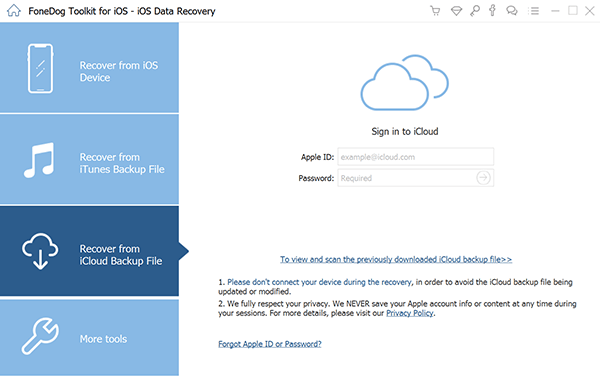
Vous serez invité à vous connecter à votre compte iCloud à l'aide de votre identifiant Apple et de votre mot de passe. FoneDog assure la sécurité de vos identifiants de connexion.
Une fois connecté, FoneDog iOS Data Recovery affichera une liste de vos sauvegardes iCloud. Choisissez la sauvegarde contenant les photos que vous souhaitez récupérer et cliquez sur "Télécharger" à côté de cela.

Une fois le téléchargement terminé, vous pouvez prévisualiser les données dans la sauvegarde iCloud. Sélectionner "Photos" ou tout autre type de données que vous souhaitez récupérer.

Cliquez "Récupérer" bouton pour commencer le processus de récupération. FoneDog iOS Data Recovery extraira les photos sélectionnées de votre sauvegarde iCloud.
Une fois le processus de récupération terminé, vous pouvez prévisualiser les photos récupérées. Sélectionnez les photos que vous souhaitez récupérer et cliquez à nouveau sur "Récupérer". Choisissez un emplacement sur votre ordinateur pour enregistrer les photos.

Après avoir enregistré les photos sur votre ordinateur, vous pouvez y accéder et, si nécessaire, les retransférer sur votre appareil iOS à l'aide d'iTunes ou d'autres méthodes.
FoneDog iOS Data Recovery est un outil fiable et convivial qui peut vous aider restaurer votre iPhone à partir de la sauvegarde iCloud hors ligne. C'est particulièrement utile lorsque d'autres méthodes de dépannage ne parviennent pas à résoudre le problème. N'oubliez pas de sauvegarder régulièrement votre appareil sur iCloud pour éviter la perte de données et de conserver FoneDog iOS Data Recovery dans votre boîte à outils pour les situations imprévues où la récupération de données devient essentielle.
Les gens LIRE AUSSIComment restaurer l'iPad à partir de la sauvegarde iCloudComment effacer le stockage iCloud
Laisser un commentaire
Commentaire
iOS Data Recovery
3 méthodes pour récupérer vos données supprimées de l'iPhone ou de l'iPad.
Essai Gratuit Essai GratuitArticles Populaires
/
INTÉRESSANTTERNE
/
SIMPLEDIFFICILE
Je vous remercie! Voici vos choix:
Excellent
Évaluation: 4.6 / 5 (basé sur 82 notes)